- Vissa användare hävdade att de fick Readiris har slutat fungera felmeddelande, vilket kan bero på föråldrade drivrutiner.
- Att ändra inställningarna i kommandot Förebyggande av datakörning kan vara en lösning.
- Ett utmärkt alternativ är att utföra en ren start av ditt system.
- Du kan också välja en snabb lösning och använda en fantastisk app från Adobe. Kontrollera den här guiden för alla alternativ.
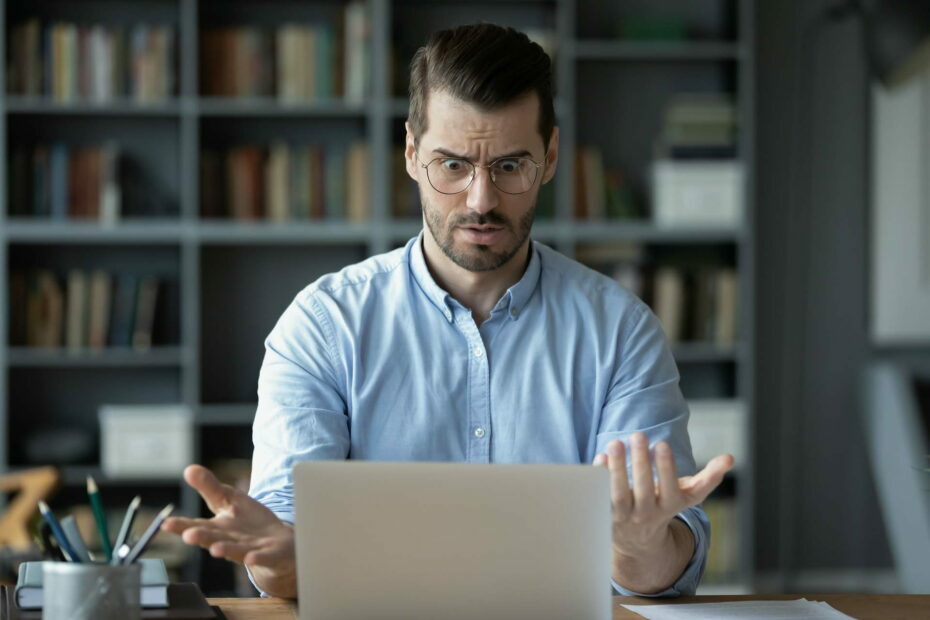
Gör alla dina dokument tillgängliga och säkra med Adobe Acrobat Reader. Detta dokumenthanteringsverktyg låter dig också e-signera och skapa officiella formulär för att spara tid på jobbet. Skaffa det till din dator så kan du:
- Öppna, skriv ut och redigera alla dina PDF-filer och andra filtyper
- Fyll i PDF-formulär lättare
- Håll dina viktiga dokument krypterade
Skaffa alla appar till ett specialpris!
Världens nr.1 dokumenthanteringsprogramvara är nu till ett bra pris så skynda dig!
Readiris är OCR programvara med vilken du kan redigera texten i bilder. Den programvaran kan dock kasta upp en
Readiris har slutat fungera felmeddelande för vissa användare.Användare har sagt att de får felmeddelanden som vanligtvis säger att ett problem orsakade att programmet slutade fungera korrekt.
Meddelandet fortsätter genom att säga att Windows stänger programmet och att användaren kommer att meddelas om en lösning är tillgänglig.
Slutade fungera felmeddelanden kan dyka upp för de flesta programvaror. Om det felmeddelandet dyker upp när du öppnar Readiris, kommer programvara stängs vid lanseringen.
Dessa resolutioner kan lösa problemet Readiris har slutat fungera fel.
Snabbtips:
Om du råkar sakna tålamod att följa felsökningsförfarandena nedan, låt oss berätta allt om Adobe Acrobat.
Du kan arbeta på Mac- och Windows-datorer eller på mobila enheter - det är samma sak när det gäller att dela dina senaste PDF-filer från vilken plats som helst.
De kan ses, granskas och undertecknas medan du spårar deras framsteg. Det är så du skapar ett arbetsflöde som är omöjligt att matcha när du spenderar dyrbar tid på att leta efter korrigeringar.

Adobe Acrobat Reader
Om du av någon anledning inte kan använda Readiris längre kan du prova Adobe Acrobat Reader!
Hur kan jag fixa Readiris har slutat fungera fel?
1. Uppdatera enhetsdrivrutiner
1.1. Utför en manuell uppdatering
-
Gå till skrivbordets aktivitetsfält, skriv in Enhetshanteraren, klick Enhetshanteraren. Välj den enhet du vill uppdatera från listan.

- Välj Sök automatiskt efter uppdaterad drivrutinsprogramvara.
- Klick Uppdatera drivrutinen.
- För att uppdatera din enhet kan du behöva gå till tillverkarens officiella webbplats och ladda ner de nya filerna därifrån.
Om Readiris slutar fungera kan en manuell uppdatering vara en mycket effektiv metod för att lösa problemet. Öppna bara Enhetshanteraren och följ de enkla stegen ovan.
1.2. Använd ett särskilt verktyg
De Readiris har slutat fungera fel kan också bero på föråldrad eller inkompatibel förare.
Det snabba sättet att kontrollera enhetsdrivrutiner är att skanna med drivrutinsuppdateringsprogramvara.
 För det mesta uppdateras inte de generiska drivrutinerna för datorns hårdvara och kringutrustning ordentligt av systemet. Det finns viktiga skillnader mellan en generisk drivrutin och en tillverkares drivrutin.Att söka efter rätt drivrutinsversion för var och en av dina hårdvarukomponenter kan bli tråkigt. Det är därför en automatiserad assistent kan hjälpa dig att hitta och uppdatera ditt system med rätt drivrutiner varje gång, och vi rekommenderar starkt DriverFix.Följ dessa enkla steg för att säkert uppdatera dina drivrutiner:
För det mesta uppdateras inte de generiska drivrutinerna för datorns hårdvara och kringutrustning ordentligt av systemet. Det finns viktiga skillnader mellan en generisk drivrutin och en tillverkares drivrutin.Att söka efter rätt drivrutinsversion för var och en av dina hårdvarukomponenter kan bli tråkigt. Det är därför en automatiserad assistent kan hjälpa dig att hitta och uppdatera ditt system med rätt drivrutiner varje gång, och vi rekommenderar starkt DriverFix.Följ dessa enkla steg för att säkert uppdatera dina drivrutiner:
- Ladda ner och installera DriverFix.
- Starta programvaran.
- Vänta på att alla felaktiga drivrutiner upptäcks.
- DriverFix visar nu alla drivrutiner som har problem, och du behöver bara välja de du vill fixa.
- Vänta tills appen laddar ner och installerar de senaste drivrutinerna.
- Omstart din dator för att ändringarna ska träda i kraft.

DriverFix
Håll dina PC-komponentdrivrutiner perfekt utan att riskera din dator.
Besök webbplats
Ansvarsfriskrivning: detta program måste uppgraderas från den fria versionen för att kunna utföra vissa specifika åtgärder.
2. Kör Readiris som administratör

Försök först öppna Readiris som administratör. Det snabbaste sättet att göra det är att högerklicka på en Readiris-genväg och välja alternativet Kör som administratör.
Om problemet löser problemet måste du välja Kör som administratör inställning på fliken Kompatibilitet för att konfigurera Readiris att köras automatiskt med förhöjda behörigheter.
3. Välj Kör det här programmet i kompatibilitetsläge för: Alternativ
- Högerklicka på en Readiris-programikon
- Välj Egenskaper alternativ.
- Välj fliken Kompatibilitet i ögonblicksbilden direkt nedan.

- Klicka på Kör programmet i kompatibilitetsläge miljö.
- Välj en tidigare Windows-plattform från rullgardinsmenyn.

- Välj Tillämpa på fliken Kompatibilitet och tryck på OK knapp.
Om du använder en tidigare version av Readiris (som Readiris 10 eller 11) som föregår din Windows-plattform, kan du behöva köra programvaran i kompatibilitetsläge.
Slutade fungera fel kan ofta handla om programkompatibilitet med Windows.
4. Clean Boot Windows
- tryck på Windows-tangent + R snabbtangent för att öppna Kör.
- Inmatning msconfig i Kör och tryck Stiga på för att öppna fönstret Systemkonfiguration som visas direkt nedan.

- Välj Selektiv start Radio knapp.
- Avmarkera Ladda startartiklar kryssruta.
- Välj sedan båda Ladda systemtjänster och Använd den ursprungliga startkonfigurationen alternativ.
- Öppna fliken Tjänster som visas direkt nedan.

- Välj Dölj alla Microsoft tjänster för att utesluta MS-tjänster på fliken.
- Tryck sedan på Inaktivera alla -knappen för att avmarkera alla listade tjänster från tredje part.
- Klicka på Tillämpa och OK för att stänga systemkonfigurationsfönstret.
- Tryck sedan på Omstart i dialogrutan Systemkonfiguration som öppnas.
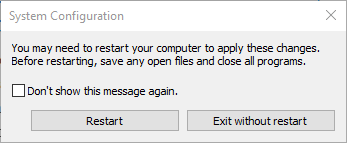
De Slutade fungera felmeddelandefönster kan ofta dyka upp på grund av motstridig programvara.
Till exempel är Norton Antivirus och EVGA Precision två program som användare har upptäckt att de ansvarar för dem.
Som sådan kan ren start av Windows fixa Readiris har slutat fungera felmeddelande. Det kommer att inaktivera tredjeparts startprogram och tjänster.
Om Readiris körs efter ren start är ett av programmen som ingår i Aktivitetshanterarens flik Starta förmodligen motstridiga program.
Du kan ångra de valda alternativen ovan för att återställa Windows till standardstart. Inaktivera sedan manuellt program som listas på Aktivitetshanterarens Startup-flik en i taget för att hitta vilken som är den motstridiga programvaran.
5. Stäng av förhindrande av datakörning
- Högerklicka på Start för att öppna Vinn + X meny.
- Välj Kommandotolken (Admin) för att öppna Prompt fönster.
- Mata in den här raden i Prompt och tryck Lämna tillbaka:
-
bcdedit.exe / set {current} nx AlwaysOff
-
- Stäng fönstret Kommandotolken och öppna sedan Readiris-programvaran.
- För att aktivera DEP igen kan du gå in.
bcdedit.exe / set {current} nx AlwaysOn
Data Execution Protection (DEP) kan också blockera start av program. Så att stänga av DEP kan också vara en potentiell lösning för Readiris har slutat fungera felmeddelande.
6. Kontrollera Windows Image Acquisition (WIA) -tjänsten
- Som Readiris är skanningsprogramvara, kontrollera att Windows Image Acquisition-tjänsten för skannrar är aktiverad. För att göra det, öppna Kör genom att trycka på Windows-tangent + R snabbtangent.
- Inmatning services.msc i rutan Öppna och klicka på OK knapp.
- Dubbelklicka Windows Image Acquisition (WIA) för att öppna fönstret som visas direkt nedan.
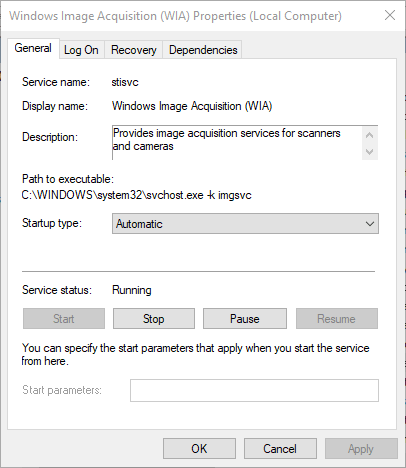
- Välj Automatisk från rullgardinsmenyn Starttyp om alternativet inte redan är valt.
- Klicka på Återhämtning fliken visas direkt nedan.

- Välj Starta om tjänsten alternativ från rullgardinsmenyn First Failure.
- Välj sedan Tillämpa och OK alternativ.
Det här är några av de korrigeringar som kan få Readiris igång. Dessutom kan körning av en systemfilsgranskare och återställning av Windows till en återställningspunkt också fixa Readiris har slutat fungera fel.
Vi skulle vilja höra mer från dig i den här frågan, så lämna gärna en kommentar i det särskilda avsnittet nedan.
Vanliga frågor
En lösning du kan välja är att köra programmet som administratör. Se vilken annan lösning du har i dettaguide för hur man fixar Readiris har slutat fungera fel.
Det mest effektiva sättet att göra detta är att använda ett dedikerat verktyg som Adobe Acrobat Reader. Kolla in alla alternativ i dettaguide om den bästa OCR-programvaran för att extrahera text från bilder.
Adobe Acrobat är känt för att vara kompatibelt med Windows 10. Kolla in andra liknande verktyg i dettaartikel om den bästa OCR-programvaran för Windows 10.


